先自我介绍一下,小编浙江大学毕业,去过华为、字节跳动等大厂,目前阿里P7
深知大多数程序员,想要提升技能,往往是自己摸索成长,但自己不成体系的自学效果低效又漫长,而且极易碰到天花板技术停滞不前!
因此收集整理了一份《2024年最新Java开发全套学习资料》,初衷也很简单,就是希望能够帮助到想自学提升又不知道该从何学起的朋友。
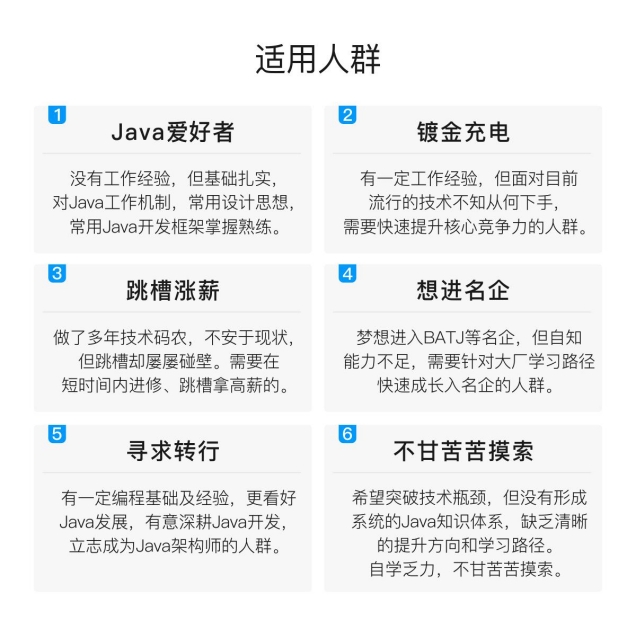
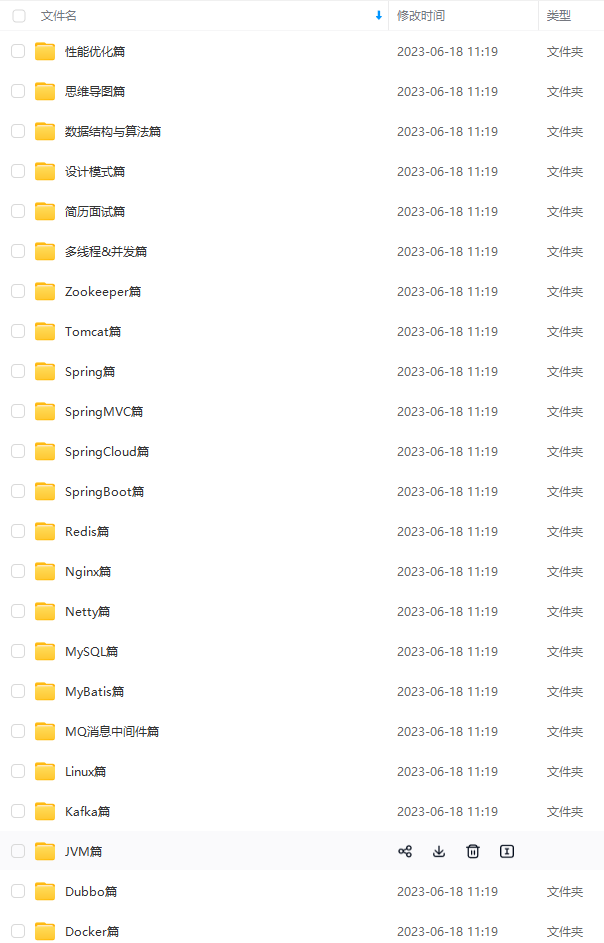
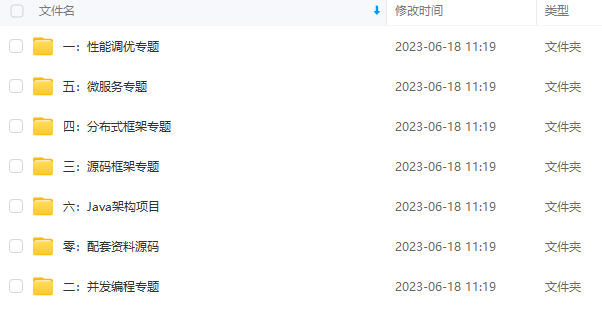
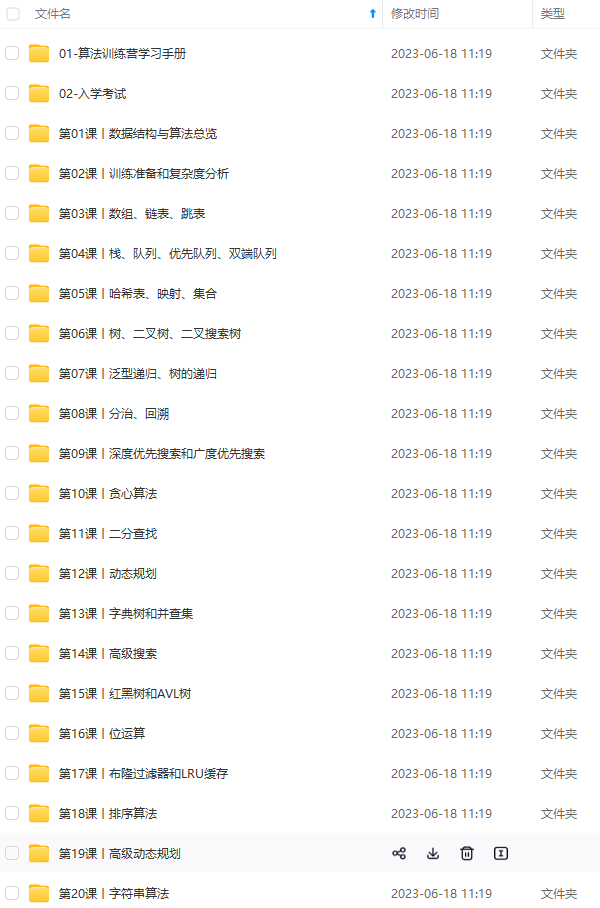
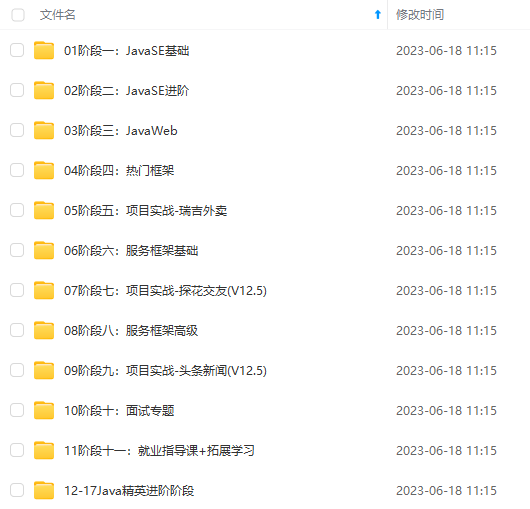
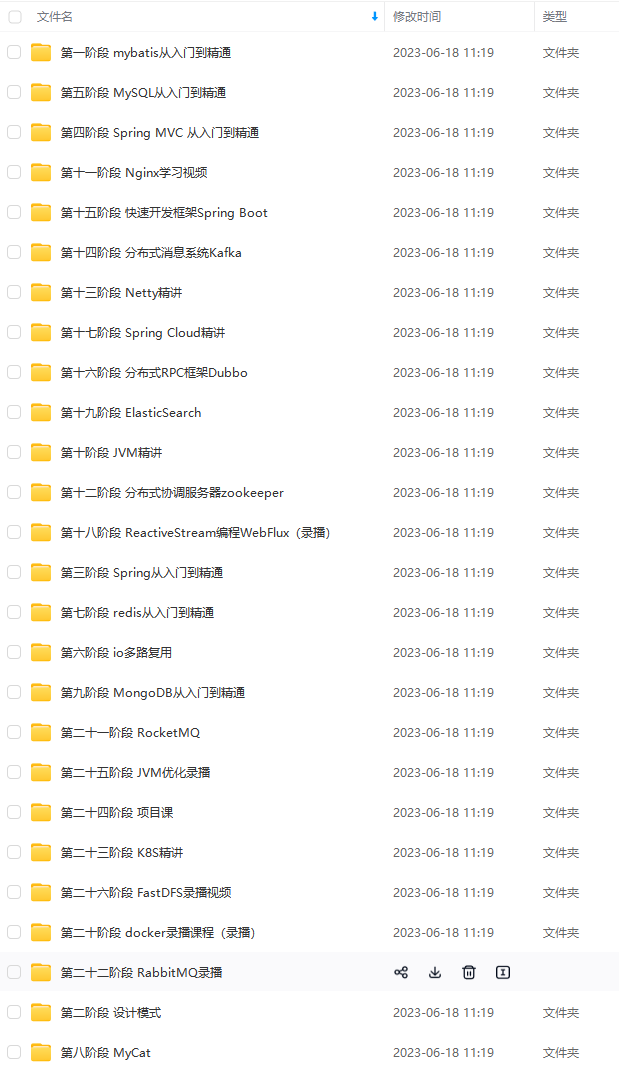
既有适合小白学习的零基础资料,也有适合3年以上经验的小伙伴深入学习提升的进阶课程,涵盖了95%以上Java开发知识点,真正体系化!
由于文件比较多,这里只是将部分目录截图出来,全套包含大厂面经、学习笔记、源码讲义、实战项目、大纲路线、讲解视频,并且后续会持续更新
如果你需要这些资料,可以添加V获取:vip1024b (备注Java)
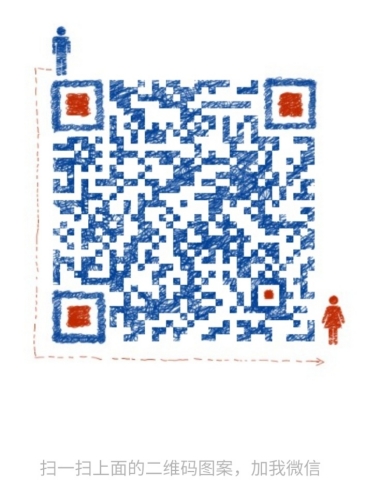
正文
绘制直线
opencv绘制直线使用cv2.line方法.
def line(img, pt1, pt2, color, thickness=None, lineType=None, shift=None)
-
img:表示要绘制的图片
-
pt1:直线起始坐标
-
pt2:直线结束坐标
-
color线条颜色
-
thickness:线条粗细
-
lineType:个人理解为线条抗锯齿程度,可选(-1,4,8,16),默认为8
-
shift:坐标中的小数位数
实例代码
下面使用cv.line绘制4条直线
import cv2
import numpy as np
bgd = np.zeros((480, 640, 3), np.uint8)
cv2.line(bgd, (100, 100), (200, 400), (0, 0, 255), 25, -1)
cv2.line(bgd, (200, 100), (300, 400), (0, 0, 255), 25, 4)
cv2.line(bgd, (300, 100), (400, 400), (0, 0, 255), 25, 8)
cv2.line(bgd, (400, 100), (500, 400), (0, 0, 255), 25, 16)
cv2.imshow(‘line’, bgd)
cv2.waitKey(0)
cv2.destroyAllWindows()
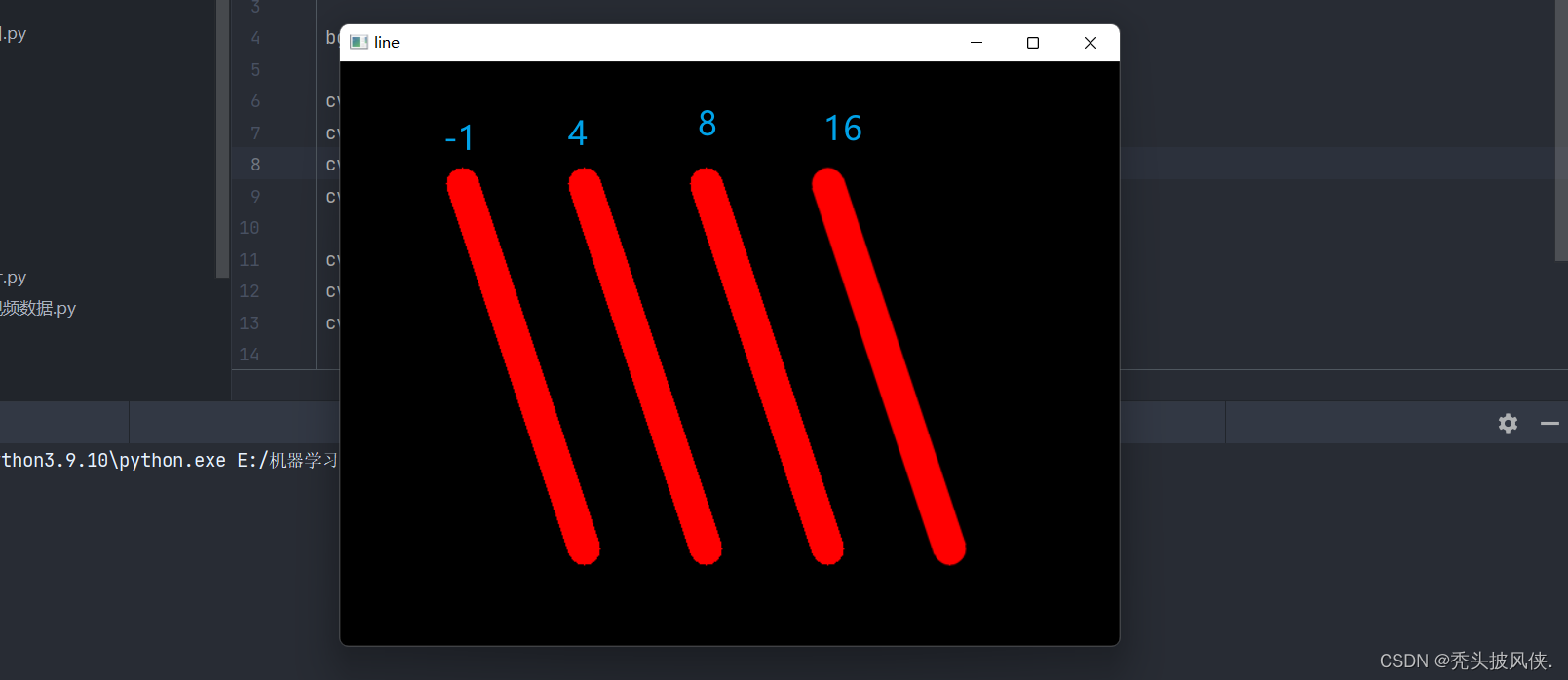
可以发现lineType越大,线条越平滑,个人理解就是抗锯齿程度越高
绘制矩形
绘制矩形使用cv2.rectangle方法
def rectangle(img, pt1, pt2, color, thickness=None, lineType=None, shift=None)
参数和绘制直线基本由于,不再赘述,但是这里的pt1和pt2分别表示矩形左上角和右下角
实例代码
import cv2
import numpy as np
bgd = np.zeros((480, 640, 3), np.uint8)
cv2.rectangle(bgd, (100, 100), (400, 300), (0, 255, 0), 3)
cv2.imshow(‘rectangle’, bgd)
cv2.waitKey(0)
cv2.destroyAllWindows()
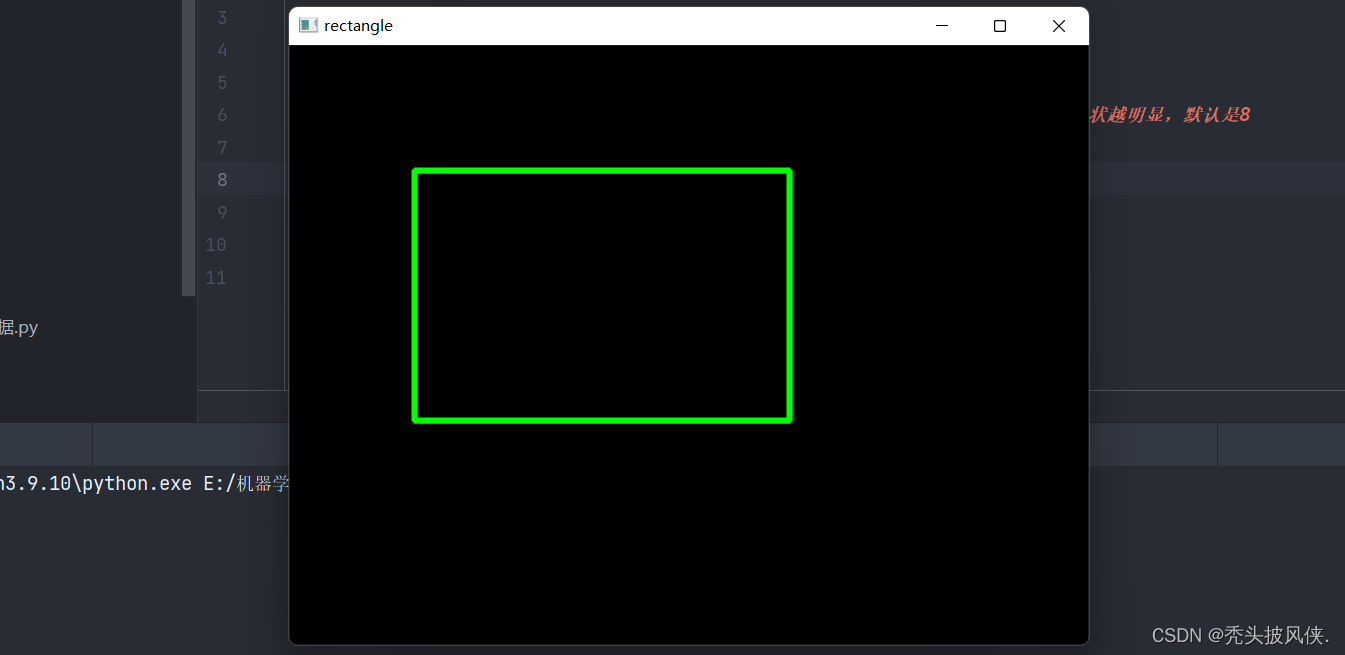
绘制圆形
画圆使用cv2.circle方法
def circle(img, center, radius, color, thickness=None, lineType=None, shift=None)
这个方法参数与上面画直线有些区别,下面解释与画直线有区别的参数,其他一样的
-
center:这个表示要绘制圆形的圆心
-
radius:表示圆的半径
实例代码
import cv2
import numpy as np
bgd = np.zeros((480, 640, 3), np.uint8)
cv2.circle(bgd, (320, 240), 150, (255, 0, 0), 3, 16)
cv2.imshow(‘circle’, bgd)
cv2.waitKey(0)
cv2.destroyAllWindows()
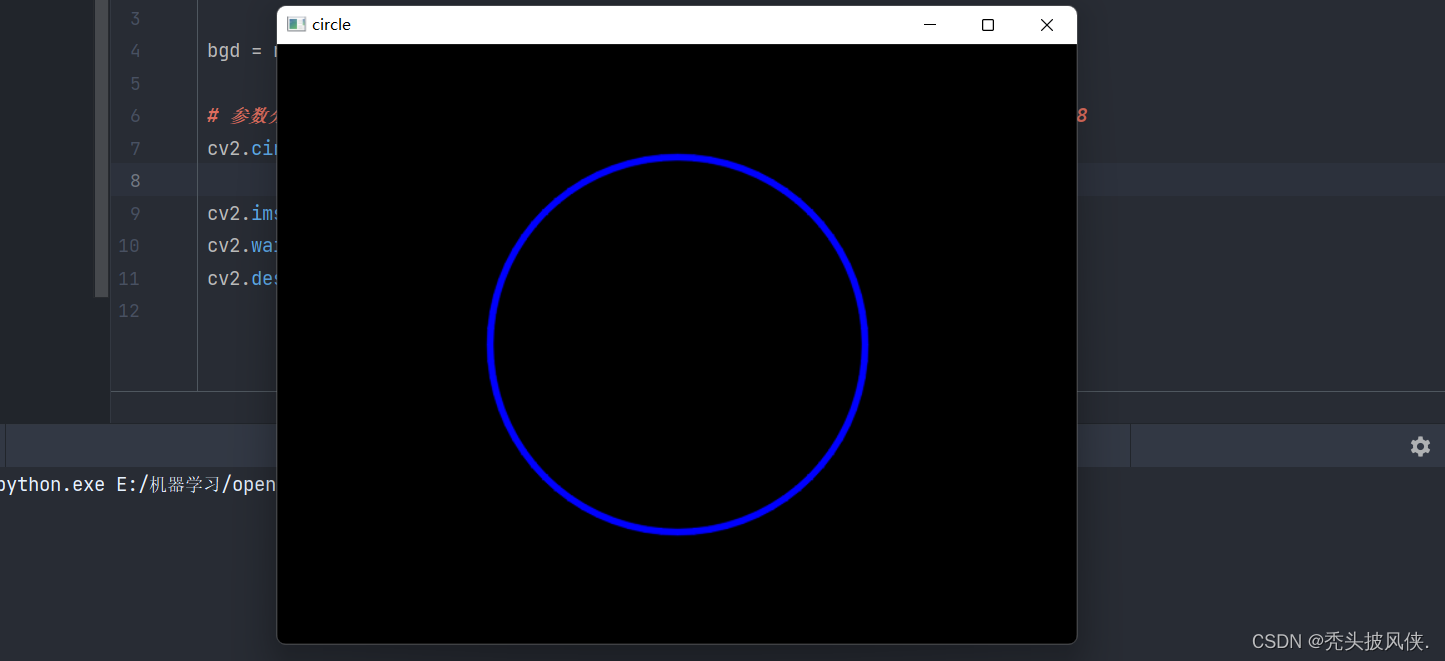
绘制椭圆
绘制椭圆使用cv2.ellipse方法
def ellipse(img, center, axes, angle, startAngle, endAngle, color, thickness=None, lineType=None, shift=None)
这个方法参数很多,但是与上面不同的参数也就几个,下面对不同的参数做出说明
-
center:表示椭圆的圆心
-
axes:一个元组(x,y),表示椭圆的在x轴上的半径和在y轴上的半径
-
angle:椭圆的倾斜程度,也就是顺时针旋转多少度
-
startAngle:椭圆起始的角度,起始点是x轴右边
-
endAngle:椭圆终止的角度,完整的椭圆开始角度为0,结束角度为360
除了上面的几个参数,其他参数和上面一样的,不再赘述。
代码实例
import cv2
import numpy as np
bgd = np.zeros((480, 1000, 3), np.uint8)
cv2.ellipse(bgd, (230, 240), (130, 90), 0, 0, 360, (0, 0, 255), 5, 16)
cv2.ellipse(bgd, (530, 240), (130, 90), 30, 0, 360, (0, 255, ), 5, 16)
cv2.ellipse(bgd, (830, 240), (130, 90), 0, 0, 270, (255, 0, 0), 5, 16)
cv2.imshow(‘ellipse’, bgd)
cv2.waitKey(0)
cv2.destroyAllWindows()
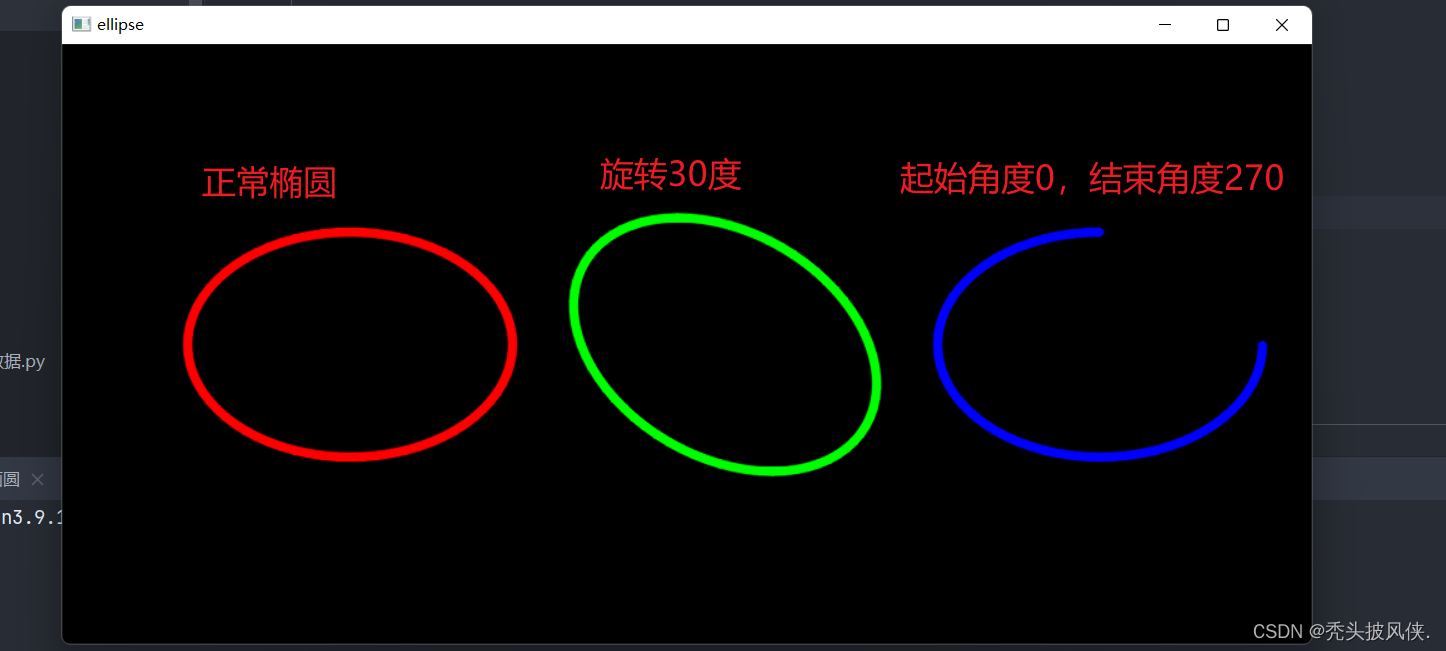
绘制多边形
绘制多边形使用cv2.ploylines方法
def polylines(img, pts, isClosed, color, thickness=None, lineType=None, shift=None)
这个方法和其他方法也很相似,下面给出与上面不同参数的说明
-
pts:传入一个坐标的点集,opencv会把所有点连接组成多变形,注意:这里要传入的是三维的点集,数据类型为int32及以上
-
isClosed:表示多边形是否闭合,选择False那么就是以条折线
代码实例
最后
无论是哪家公司,都很重视基础,大厂更加重视技术的深度和广度,面试是一个双向选择的过程,不要抱着畏惧的心态去面试,不利于自己的发挥。同时看中的应该不止薪资,还要看你是不是真的喜欢这家公司,是不是能真的得到锻炼。
针对以上面试技术点,我在这里也做一些分享,希望能更好的帮助到大家。



网上学习资料一大堆,但如果学到的知识不成体系,遇到问题时只是浅尝辄止,不再深入研究,那么很难做到真正的技术提升。
需要这份系统化的资料的朋友,可以添加V获取:vip1024b (备注Java)
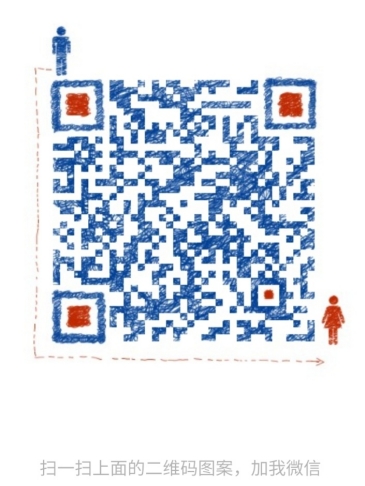
一个人可以走的很快,但一群人才能走的更远!不论你是正从事IT行业的老鸟或是对IT行业感兴趣的新人,都欢迎加入我们的的圈子(技术交流、学习资源、职场吐槽、大厂内推、面试辅导),让我们一起学习成长!
3JGEPBO-1713424432609)]
[外链图片转存中…(img-mttjMcn5-1713424432610)]
[外链图片转存中…(img-ay0FuQW3-1713424432611)]
网上学习资料一大堆,但如果学到的知识不成体系,遇到问题时只是浅尝辄止,不再深入研究,那么很难做到真正的技术提升。
需要这份系统化的资料的朋友,可以添加V获取:vip1024b (备注Java)
[外链图片转存中…(img-Co4RDwCf-1713424432611)]
一个人可以走的很快,但一群人才能走的更远!不论你是正从事IT行业的老鸟或是对IT行业感兴趣的新人,都欢迎加入我们的的圈子(技术交流、学习资源、职场吐槽、大厂内推、面试辅导),让我们一起学习成长!






















 4万+
4万+

 被折叠的 条评论
为什么被折叠?
被折叠的 条评论
为什么被折叠?








